Є багато речей, які можуть зайняти місце на вашому пристрої Android. У вас є зображення, відео, документи, непотрібні файли тощо. Якщо ви регулярно не видалятимете файли, які вам більше не потрібні, ви побачите, як це вплине на продуктивність вашого пристрою Android.
У Google є зручний додаток, який допоможе вам позбутися файлів, які ви, можливо, забули, що були на вашому пристрої. Він упорядковує ці файли на різні категорії, щоб ви точно знали, що саме видаляєте.
Швидко позбавляйтеся від небажаних або небажаних файлів на будь-якому пристрої Android
По-перше, вам потрібно буде встановити/відкрити файл Файли додаток на вашому пристрої Android. Щоб почати використовувати програму, вам потрібно надати програмі дозвіл на доступ до ваших файлів. Унизу ви побачите три вкладки: Очищайте, переглядайте та діліться.
Натисніть на Очистити вкладку(якщо додаток ще не відкритий), і ви побачите, що ваші файли розділені за різними категоріями, такими як WhatsApp, MeMe, Завантаження, Дублікати файлів тощо. У верхній частині програми ви побачите, скільки пам’яті має ваш пристрій Android і скільки ви використовуєте. Якщо у вас встановлена SD-карта, програма також надасть вам відомості про сховище.
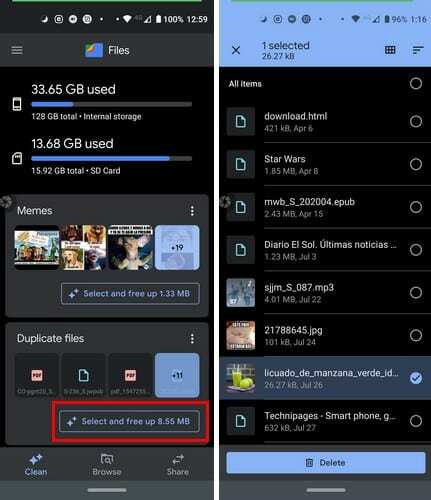
Натисніть кнопку «Вибрати та звільнити» та виберіть файли, які потрібно видалити. Коли ви закінчите вибрати файли, натисніть кнопку видалення внизу. Якщо ви хочете видалити будь-які пропозиції, які розміщує програма, торкніться крапок праворуч. Виберіть стерти його назавжди або на сім днів.

Стирання небажаних файлів
Це може бути не завжди, але коли ви відкриєте програму, Files також покаже вам, скільки місця ви можете заощадити, видаливши небажані файли. Щоб уникнути стирання файлів, вам може знадобитися торкнутися параметра «Показати небажані файли», щоб переглянути файли, які програма вважає небажаними, щоб побачити, які з них ви хочете зберегти. Програма попросить вас підтвердити, що ви хочете стерти ці файли, на всякий випадок, якщо ви захочете знову переглянути вибрані файли.
Крім того, оновивши програму, ви можете зробити так, щоб відображався параметр небажаного файлу. Ви можете оновити програму, провівши вниз від центру дисплея. Опція не завжди з’являється, але якщо є небажані файли, які потрібно видалити, вони з’являться у верхній частині програми.
Якщо у вас є фотографії, резервну копію яких уже створено в Google Фото, ви побачите пропозицію видалити ці файли. Також буде запропоновано видалити програми, якими ви не користувалися протягом чотирьох тижнів. Ви можете видалити програми безпосередньо з програми Файли.
Висновок
Коли ви часто використовуєте свій пристрій Android, ви не можете уникнути заповнення його файлами, які ви можете більше не використовувати. Огляд файлів, від яких можна позбутися, допоможе вам звільнити місце і звільнити місце для більш важливих файлів.